DISM.exe是什么?
Windows中自帶的DISM.exe工具(Deployment Imaging and Management 部署映像服務和管理),如果能靈活的應用它,不僅能夠獨立制作多版本Win10安裝U盤,還能夠及時修復和恢復系統

以上圖片是微軟聚集體給出的功能介紹,具體內容如下:
您可以使用部署映像服務和管理 (DISM.exe),為 Windows(R) 映像和 Windows 預安裝環境 (Windows PE) 映像脫機安裝、卸載、配置和更新功能和程序包。可用于處理映像的命令和選項取決于您所使用的 Windows 操作系統(Windows® 7、Windows Vista® Service Pack 1 (SP1)、Windows Server® 2008 R2、Windows Server® 2008 或 Windows PE),以及映像是處于脫機還是聯機狀態。所有的命令都可用于處理脫機 Windows 映像。其中一部分命令可用于聯機安裝 Windows。
下面我們就開始具體介紹DISM.exe的使用方法:
啟動管理員模式的命令提示符,輸入
Dism /Online /Cleanup-Image /ScanHealth
掃描全部系統文件和系統映像文件是否與官方版一致(無論你是否備份或制作過系統映像),時間較長,喝杯茶耐心等待一會。

如果檢查的結果和小編的電腦是一樣的,那就證明你的系統沒什么問題,安心用著唄。但如果出現錯誤提示了,那就需要用
Dism /Online /Cleanup-Image /CheckHealth
檢查文件的損壞程度,結果一般有兩種:一般性損壞可以修復和情況嚴重完全無法修復。
是前者的話,我們可以直接調用
DISM /Online /Cleanup-image /RestoreHealth
聯網將系統映像文件中與官方文件不相同的文件還原成官方系統的源文件,系統中安裝的軟件和用戶設置保留不變,比重裝系統要好得多,而且在修復時系統未損壞部分可以正常運行,不耽誤大家手頭上的事情。檢查結果是后者的話,除了重裝系統外,沒有太好的辦法解決。
沒有網絡或怕它占用網絡資源,也可以啟動本地修復命令,命令格式如下:
Dism /Online /Cleanup-Image /RestoreHealth /Source:c:\test\mount\windows /LimitAccess

此外,DISM還有很多其他用途,如
Dism /online /Get-CurrentEdition
檢查映像版本
Dism /online /Get-TargetEditions
檢查系統是否可升級
想要知道更多命令只要在命令提示符中輸入 Dism.exe /?就能一目了然了。
上面這些DISM的用法大家只要掌握了,就可以隨時檢查操作系統是否存在問題。至于利用下載好的系統映像恢復現有操作系統,也只需要一行命令而已,但與剛才不同,咱們首先需要將映像(.iSO)“裝載”在系統中,然后
Dism /Apply-Image /ImageFile:X:\sources\install.wim /Index:1 /ApplyDir:C:\
其中,X代表映像掛載后的盤符。
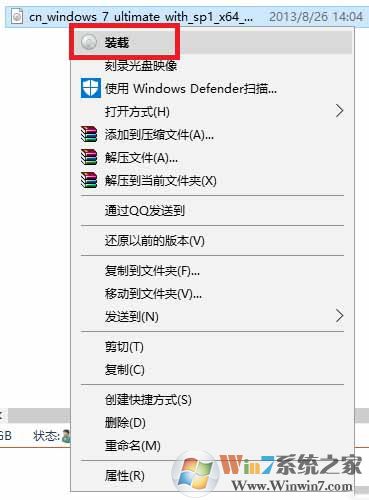
當然,我們也可以在系統崩潰的情況下用WinPE維護盤,使用DISM修復和恢復操作系統。只是需要做好兩項準備工作:使用的WinPE必須是官方完整帶有DISM和命令提示符功能(使用微軟官方工具制作的WinPE)、在維護盤中有完整的Windows系統映像。
總結:DISM.exe是一個非常好用的windows修復和恢復工具,只要我們懂得如何去使用的話,可以極大的方便我們的生活和工作